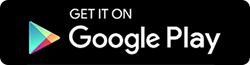Android と iPhone で 5G を有効にする方法
公開: 2022-11-02スマートフォンで 5G ネットワークを利用する方法がわからない場合は、読み進めてください。 あなたを助けるために、Android および iPhone デバイスで 5G を有効にする方法を説明するこの決定的なガイドを作成しました。 第 5 世代 (5G) モバイル ネットワークが正式に登場し、ストリーミング、ゲーム、作業を柔軟に行うための超高速と低遅延がもたらされます。 5G はまた、Android および iPhone ユーザーに、より高速な数 Gbps のピーク データ レート、広大なネットワーク容量、強化された信頼性、およびより一貫したユーザー エクスペリエンスを提供します。 ただし、すべてを体験するには、まず iPhone または Android で 5G を有効にする必要があります。 スマートフォンで 5G を有効にして、超高速のデータ速度をお楽しみください。
iPhoneで5Gを有効にする方法
5G セルラー サービスは、iPhone 12、13、および 14 と互換性があります。ユーザーにネットワーク速度とバッテリー寿命のバランスを与えるために、Apple はデフォルトとして「5G Auto」設定を使用しています。 ただし、必要に応じていつでも手動で設定を変更することもできます。 iPhone で 5G を有効または無効にする方法は次のとおりです。
iPhone で 5G を有効にするには、iPhone 12 以降のモデルが必要です。 5G は、iPhone 11 以下のモデルには対応していません。 iPhone で 5G を使用するには、次のすべてが必要です。
- iPhone 12モデル以降
- 5G対応ネットワークキャリア
- 5Gセルラープラン
ステップ 1: iPhone で設定アプリを開きます。 [設定] で [セルラー] を見つけてクリックします。 一部の iPhone デバイスでは、Cellular の代わりに Mobile Data が表示されます。
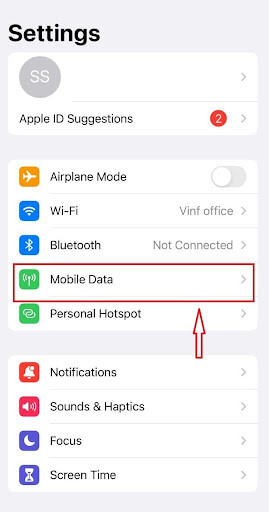
ステップ 2:次の画面で、Cellular Data の下にあるCellular Data Optionsを見つけてクリックします。 一部の iPhone デバイスでは、最初のステップと同様に、セルラー オプションの代わりにモバイル データ オプションが表示されます。
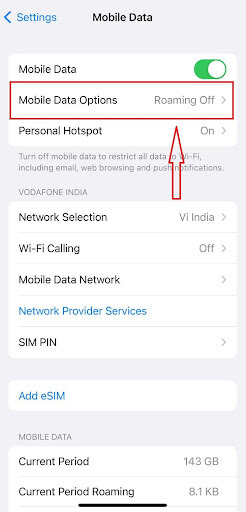
ステップ 3: [携帯データ オプション] で、[音声とデータ] を見つけてクリックします。
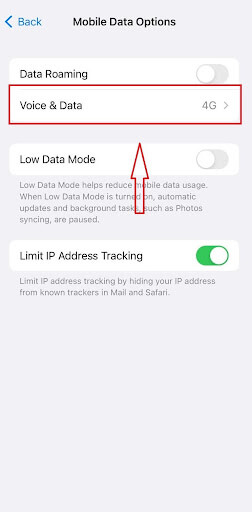
ステップ 4:次の画面で、5G オン、5G 自動、LTE の 3 つのオプションから選択するよう求められます。 それらのいずれかを選択する前に、まず彼らの立場を理解しましょう.
- 5G オン: 5G オンを選択すると、利用可能な場合は常に 5G ネットワークが使用されます。 また、 5G をオンにすると iPhone のバッテリー寿命が短くなる可能性があることにも注意してください。
- 5G Auto: 5G Autoは、iPhone のバッテリー寿命を著しく低下させない場合にのみ 5G ネットワークを使用します。 Smart Dataモードを有効にし、自動的に LTE に切り替えてバッテリー寿命を節約します。
- LTE:LTEは、5Gが利用可能な場合でもLTEネットワークのみを使用します。
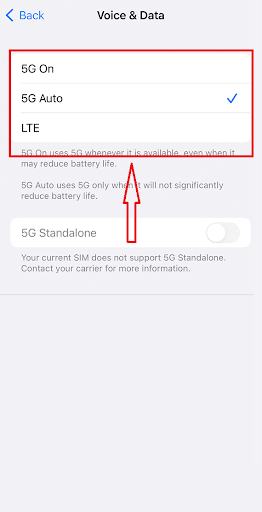
ステップ 5:セルラー データ オプションに戻り、[データ モード] を選択します。 [音声とデータ] オプションの下にあります。 再び、3 つのオプションから選択する選択肢が与えられます。 5G でより多くのデータを許可すると、Wi-Fi 経由の 5Gが選択されます。 標準では、iPhone でアプリを自動的に更新できますが、FaceTime とビデオの品質が制限されます。 一方、低データモードは節約したいときのためのものです。

Android で 5G を有効にする方法
iPhone同様、5Gに対応しているスマートフォンは限られています。 複数のメーカーが Android プラットフォームに取り組んでいるため、5G ネットワークと互換性のあるデバイスをさらに見つけることができます。 最初にこれらを確認してください -
- 5G対応のAndroid端末。
- 5G対応ネットワークキャリア
- 5Gセルラープラン
Android で 5G を有効にするには、次の手順に従ってください。
ステップ 1: 5G を有効にするには、まずデバイスのロックを解除し、 [設定]を開きます。 [設定]で、[ SIM カードとモバイル ネットワーク] を見つけてクリックします。

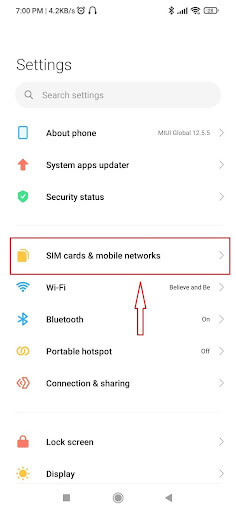
ステップ 2:次の画面で、 SIM 1オプション (または 5G を有効にするための選択に応じて SIM 2) を見つけてクリックします。
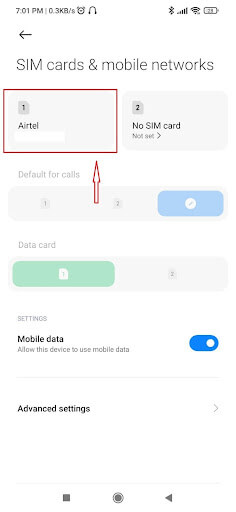
ステップ 3:次に、[優先ネットワーク タイプ] を見つけてクリックします。
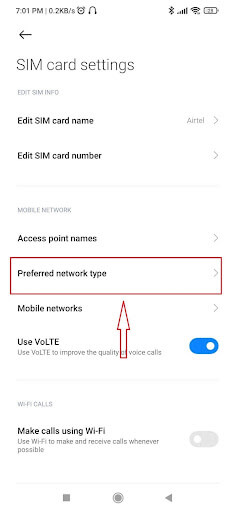
ステップ 4:最後に、ドロップダウン メニューから 5G/4G/3G/2G (自動接続) を選択します。
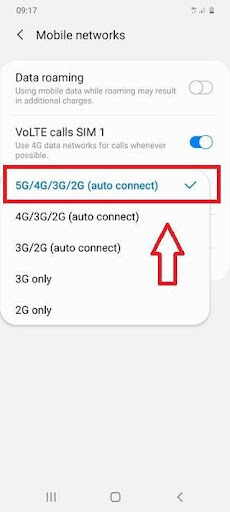
これで、Android デバイスで 5G ネットワークを使用できるようになりました。
注意すべきことの 1 つは、デバイスとモデルによって、設定とメニューが異なる可能性があることです。 たとえば、Samsung の手順は、OnePlus や Oppo とは少し異なる場合があります。 しかし、プロセスは同じままです。 他のスマートフォンを使用している場合は、以下の手順に従って Android で 5G を有効にしてください。
Google Pixel と標準の Android スマートフォン
Google Pixel で 5G を有効にするには、まず [設定] -> [ネットワークとインターネット] -> [SIM] -> [優先するネットワークの種類] -> [5G を選択] を開きます。
サムスンの携帯電話とタブレット
Samsung スマートフォンで 5G を有効にするには、[設定] -> [接続] -> [モバイル ネットワーク] -> [ネットワーク モード] -> [5G/LTE/3G/2G (自動接続) を選択] を開きます。
生体/iQoo
Vivo または iQoo デバイスで 5G を有効にするには、設定 -> SIM 1 または SIM 2 -> モバイル ネットワーク -> ネットワーク モード -> 5G モードを選択します。
ワンプラス
OnePlus デバイスで 5G を有効にするには、[設定] -> [Wi-Fi とネットワーク] -> [SIM とネットワーク] -> [優先するネットワークの種類] -> [2G/3G/4G/5G (自動)] を選択します。
オッポ
Oppo デバイスで 5G を使用するには、[設定] -> [接続と共有] -> [SIM 1] または [SIM 2] をタップします -> [優先するネットワークの種類] -> [2G/3G/4G/5G (自動)] を選択します。
本当の私
Realme デバイスで 5G を有効にするには、[設定] -> [接続と共有] -> [SIM 1] または [SIM 2] -> [優先するネットワークの種類] -> [2G/3G/4G/5G (自動)] を選択します。
シャオミ/ポコ
Xiaomi または Poco デバイスで 5G を有効にするには、[設定] -> [SIM カードとモバイル ネットワーク] -> [優先するネットワークの種類] -> [5G を優先] を選択します。
追加のヒント –
ここまでで、5G を有効にする方法はわかりましたが、5G を有効にするには、データをチェックしておくことが重要になります。 あなたは確かにそれを使い果たしたくないので、それを行う最も効率的な方法は、 Check Internet Data Usage などの専用アプリケーションを使用することです。
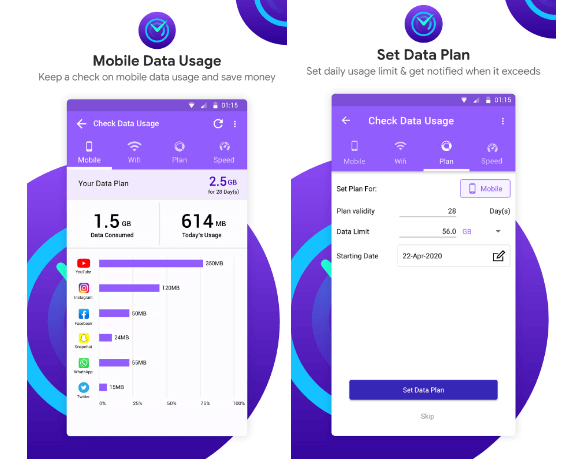
これは、モバイルと Wi-Fi のデータ使用量を追跡できる便利なツールです。 この無料のアプリケーションにより、ユーザーはデータの使用状況を簡単に監視し、Android デバイスに制限を設けることができます。 インターネットのデータ使用量を確認すると、あらかじめ設定された制限を超えたときにユーザーに通知され、モバイル データと Wi-Fi データをよりスマートに使用できます。 リアルタイム データ グラフ機能は、アプリケーションが利用したデータのグラフを表示します。 このツールは、リアルタイムでの追跡とデータ制限の監視にも非常に役立ちます.
最終的なポイント:
5G は、私生活と職業生活に有益な影響を与える次世代のネットワーク テクノロジです。 高解像度のマルチメディアの消費からリアルタイムでのコミュニケーションまで、明らかに驚くべき利点がいくつかあります。 これで、Android と iPhone で 5G を有効にする方法がわかりました。
以下にコメントを残して、使用した方法をお知らせください。記事が気に入った場合は、ソーシャル メディアで共有してください。